電腦沒有識別移動硬盤怎么辦?可能的原因與簡單檢查
在日常使用電腦的過程中,我們經常會遇到將移動硬盤插入電腦后,電腦卻無法識別的情況。對于需要備份或存取重要數據的用戶來說,這種問題無疑是極其令人頭疼的。電腦無法識別移動硬盤的原因有很多,從最簡單的連接問題到復雜的硬件或系統故障。因此,本文將帶你逐步了解造成這一問題的常見原因以及如何有效解決,確保你的數據安全無憂。
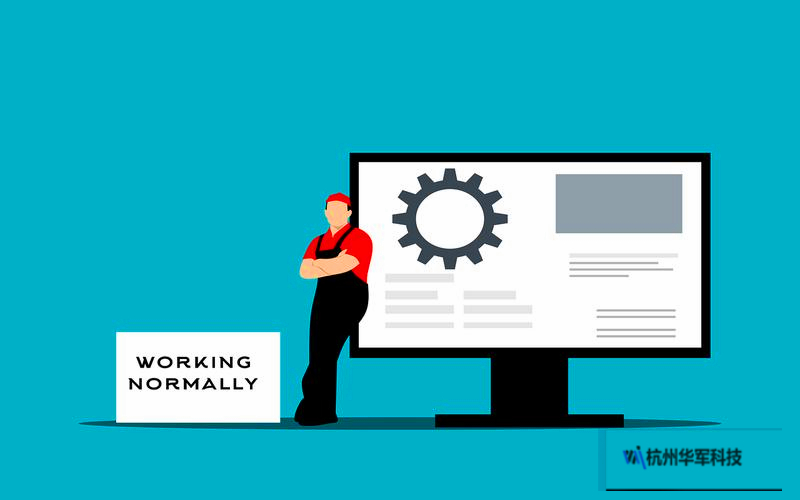
1.移動硬盤接口或數據線問題
移動硬盤無法識別的最常見原因之一便是接口或數據線的問題。隨著長時間的使用,數據線可能會出現損壞或老化,接口也可能因為灰塵、氧化等原因接觸不良。因此,在遇到這個問題時,我們可以首先從硬件連接部分入手,進行以下幾步簡單檢查:
檢查數據線是否損壞:可以嘗試更換一條質量好的USB數據線。如果更換后問題解決,說明原數據線可能已損壞。
更換USB接口:有時電腦的USB接口由于使用時間長或受環境因素影響,可能出現接觸不良的情況。可以嘗試將移動硬盤插入電腦的其他USB接口,尤其是那些從未用過或很少使用的接口。
嘗試其他電腦:如果以上方法無效,可能需要將移動硬盤插入另一臺電腦,排除是電腦端口或系統的問題。
2.移動硬盤供電不足
移動硬盤,特別是容量較大的硬盤,通常需要通過USB接口提供足夠的電力才能正常工作。如果USB端口的供電不足,硬盤可能會出現無法識別的情況。特別是一些較老的電腦或USB2.0接口,供電能力較弱,更容易出現這個問題。
解決方法:
使用USB3.0接口:USB3.0接口供電能力更強,傳輸速度也更快。如果你的電腦有USB3.0接口,優先使用該接口。
使用Y型數據線:如果移動硬盤需要更多電力支持,可以使用帶有兩個USB插頭的Y型數據線,一個插頭負責傳輸數據,另一個插頭負責供電,確保硬盤能獲得足夠的電力支持。
3.驅動程序問題
有時電腦沒有識別移動硬盤是因為驅動程序問題。硬盤的正常運行依賴于操作系統的驅動程序支持。如果驅動程序損壞或不兼容,就會導致硬盤無法識別。
如何解決驅動問題:
更新或重新安裝驅動程序:在電腦上右鍵點擊“此電腦”或“我的電腦”,選擇“管理”,進入“設備管理器”,找到“磁盤驅動器”項。右鍵點擊未識別的移動硬盤,選擇“更新驅動程序”或“卸載設備”,之后重啟電腦,系統將會自動重新安裝最新的驅動程序。
檢查系統更新:有時驅動問題是由于系統更新滯后導致的。確保操作系統是最新版本,因為新的系統版本通常會修復兼容性問題。
4.移動硬盤分區損壞或未分配
如果移動硬盤曾經被不正確地拔出,或者在使用過程中遇到異常,可能會導致分區損壞,甚至變成未分配狀態。此時,移動硬盤雖然物理上連接到了電腦,但系統中不會顯示硬盤的盤符,用戶也無法直接訪問。
解決方法:
使用磁盤管理工具檢查:右鍵點擊“此電腦”或“我的電腦”,選擇“管理”,進入“磁盤管理”。在這里,你可以看到所有連接到電腦的磁盤,包括那些沒有分配盤符的。如果發現你的移動硬盤處于“未分配”狀態,可以右鍵點擊該分區,選擇“新建簡單卷”來重新分配盤符。
使用修復工具:如果分區表損壞,你可以使用專門的硬盤修復工具,如Windows自帶的CHKDSK命令,或者第三方的分區修復軟件,來嘗試修復硬盤上的邏輯錯誤。
更深入的原因分析與進階解決方案
5.文件系統不兼容
有時,移動硬盤無法識別的原因在于文件系統的兼容性問題。不同操作系統使用的文件系統可能不同。如果你的移動硬盤是在Mac系統下使用過的,而你現在嘗試在Windows系統中使用,那么由于文件系統的不兼容,Windows系統可能無法識別該硬盤。
常見的文件系統有:
FAT32:兼容性最好,幾乎所有操作系統都支持,但單個文件不能超過4GB。
NTFS:Windows系統的標準文件系統,支持大文件,但在Mac系統上只能讀取,不能寫入。
exFAT:同時支持Windows和Mac系統,且支持大文件,非常適合跨平臺使用。
解決方法:
格式化硬盤:如果你確定硬盤上的數據不再需要,可以選擇將硬盤格式化為更通用的exFAT格式。不過需要注意的是,格式化會清空硬盤中的所有數據,操作前請務必備份。
使用第三方軟件讀寫:如果你需要在Windows和Mac系統間互通數據,除了exFAT外,還可以使用一些第三方軟件,如ParagonNTFSforMac或TuxeraNTFS,它們可以讓Mac系統也能讀寫NTFS格式的硬盤。
6.移動硬盤本身出現故障
經過以上所有步驟檢查后,若問題仍未解決,那么很可能是移動硬盤本身出現了物理故障。硬盤內部的機械部件或電路板損壞、硬盤過熱、摔落等物理損壞,都會導致無法識別。
如何判斷硬盤是否損壞:
聽硬盤運作聲音:當插入硬盤后,如果硬盤內部發出異響,比如咔噠聲或者持續的轉動聲,則可能是硬盤的磁頭或電機出現了問題。
檢查硬盤指示燈:很多移動硬盤都帶有指示燈,如果插入電腦后指示燈不亮,說明硬盤可能沒有供電,或者電路板出現故障。
使用第三方檢測工具:如CrystalDiskInfo等工具可以檢測硬盤的健康狀態,并判斷硬盤是否存在讀寫錯誤。
7.系統與BIOS設置問題
有時,問題出現在電腦系統的設置上。BIOS中的USB接口禁用或系統設置中的某些參數錯誤,也可能導致移動硬盤無法識別。
解決方法:
檢查BIOS設置:重啟電腦,進入BIOS設置,確保USB接口未被禁用。如果USB接口已禁用,啟用相關選項并保存設置。
使用安全模式排查:有時第三方軟件或驅動與系統發生沖突,可能會導致移動硬盤無法識別。你可以嘗試進入Windows的安全模式,在該模式下加載最少的驅動程序,來排查是否有第三方軟件影響了硬盤識別。
8.恢復數據并預防未來問題
如果你經過各種嘗試后仍無法讓移動硬盤正常工作,而其中存有重要數據,那么最好的選擇是借助專業的數據恢復軟件或服務來進行數據恢復。市面上有很多可靠的數據恢復工具,如EaseUSDataRecovery、Recuva等,這些工具可以幫助你從已損壞的硬盤中恢復數據。
為了避免未來再發生類似的問題,你可以采取以下措施:
定期備份:養成定期備份數據的習慣,最好在云端或其他設備中保存一份重要文件的副本。
安全彈出硬盤:在拔出硬盤時,一定要通過系統的“安全彈出”功能來確保數據的完整性,避免分區表損壞。
通過以上詳細的分析與解決方案,相信你已經對“電腦沒有識別移動硬盤”這一問題有了全面的了解。不管是簡單的硬件問題還是復雜的系統故障,只要按照本文的步驟進行檢查和處理,你都可以迅速找到問題根源并解決它,保護好你的數據。













 400-675-9388
400-675-9388
